Microsoft Excel es una herramienta increíblemente potente para organizar y analizar datos. Sin embargo, a medida que trabajas en Excel, hay ocasiones en las que puedes necesitar ocultar o revelar cierta información. Una situación común consiste en ocultar filas para que la hoja de cálculo esté menos desordenada. En este artículo, revisaremos varios métodos mostrados en los mejores sitios web de tutorías en línea para desocultar todas las filas en Excel, asegurando que no se pase por alto ningún dato oculto.

✅ Escritor de Ensayo de IA ✅ Detector de IA ✅ Detector de Plagio ✅ Parafraseador
✅ Resumidor ✅ Generador de Citaciones
Filas Ocultas en Excel
Antes de profundizar en los métodos para desocultar filas, es importante entender qué son las filas ocultas en Excel. En una hoja de cálculo de Excel, puedes ocultar filas de datos para evitar que se muestren. Esto es particularmente útil cuando quieres centrarte en datos específicos sin borrar nada. Las filas ocultas simplemente no son visibles, pero no se borran. Si vas a compartir tu libro de trabajo, puede ser crucial revisar los datos de estas filas ocultas para evitar errores o tergiversaciones de la información.
Métodos para Desocultar Todas las Filas en Excel
Existen varios métodos para desocultar todas las filas en Excel. Vamos a examinar algunos de los enfoques más eficientes.
Uso de la Interfaz de Excel
- Seleccionar todas las celdas: El primer paso es seleccionar todas las celdas de la hoja de cálculo. Puede hacerlo haciendo clic en el botón de la esquina entre los números de fila y las letras de columna o utilizando el atajo de teclado Ctrl + A.
- Haga clic con el botón derecho y Desocultar: Después de seleccionar todas las celdas, haga clic con el botón derecho del ratón en las cabeceras de las filas (los números de la izquierda). Aparecerá un menú; seleccione «Desocultar». Esto hará visibles todas las filas ocultas.
Uso de la Función «Ir a Especial» de Excel
- Pulse F5 en su teclado para abrir el diálogo «Ir a».
- Pulse el botón «Especial» en la parte inferior para abrir el cuadro de diálogo «Ir a especial».
- Seleccione «Sólo celdas visibles» y haga clic en Aceptar. Ahora sólo se seleccionarán las celdas visibles.
- Pulsa Ctrl + Mayús + 9 en tu teclado. Se desocultarán todas las filas ocultas.
Uso de la Opción «Formato de celdas»
- Pulsa Ctrl + A para seleccionar todas las celdas.
- Ve a la pestaña Inicio de la cinta de opciones de Excel y, en el grupo «Celdas», haz clic en «Formato».
- En «Visibilidad», selecciona «Ocultar y desocultar» y, a continuación, «Desocultar filas».
Cada uno de estos métodos es eficaz para desocultar todas las filas. Elija el que le resulte más cómodo.
Utilizar Atajos de Teclado
Para los que prefieren los atajos de teclado por eficacia, existe una combinación rápida para desocultar filas. Basta con seleccionar las filas que rodean a las ocultas y, a continuación, pulsar Ctrl + Mayús + 9. Esta combinación de teclas ahorra tiempo, especialmente cuando se trabaja con grandes conjuntos de datos.
Filtrar para Ocultar Filas
Otro método consiste en utilizar las opciones de filtrado de Excel. A veces, los datos están ocultos debido a un filtro. Si borras todos los filtros, se revelarán las filas ocultas debido al filtrado.
- Vaya a la pestaña «Datos» de la cinta de Excel.
- Haz clic en «Borrar» para eliminar todos los filtros.
Todas las filas ocultas debido al filtrado serán ahora visibles.
Cómo Ocultar Datos: Puntos a Recordar
- Guarde su trabajo: Antes de empezar a desocultar filas, especialmente en un documento compartido o importante, es una buena práctica guardar su trabajo. De este modo, siempre podrás volver a la versión guardada si es necesario.
- Revisar los datos no ocultados: Después de desocultar, revisa los datos para asegurarte de que no aparecen errores o información no deseada, especialmente si estás trabajando en un documento compartido.
- Evita ocultar y desocultar datos en exceso: Ocultar y ocultar datos constantemente puede hacer que el trabajo resulte confuso. Es mejor utilizarlo con criterio.
Conclusión
Excel es una herramienta indispensable en el tratamiento de datos. Saber cómo desocultar eficazmente todas las filas en Excel es crucial para la revisión de datos y la prevención de errores. Tanto si navegas por la interfaz de Excel como si utilizas métodos abreviados de teclado o eliminas filtros, puedes revelar y evaluar eficazmente los datos ocultos de tu libro. Si estás trabajando en tareas o proyectos, recuerda guardar tu trabajo y revisar los datos no ocultos para una experiencia ágil y sin errores. Y si alguna vez te sientes atascado, no dudes en buscar ayuda para tareas de Excel para asegurarte de que vas por el buen camino.
FAQ
Síguenos en Reddit para más información y actualizaciones.



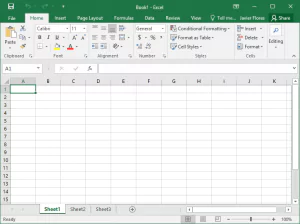
Comentarios (0)
¡Bienvenido a los comentarios de A*Help!
El debate y la discusión son lo nuestro en A*Help.
Valoramos la diversidad de opiniones de los usuarios, así que puede que encuentres puntos de vista con los que no estés de acuerdo. Y eso está bien. Sin embargo, hay ciertas cosas con las que no estamos de acuerdo: los intentos de manipular nuestros datos de cualquier manera, por ejemplo, o la publicación de material discriminatorio, ofensivo, odioso o despectivo.